AX Server für PostgreSQL eigenständig installieren
Installieren Sie AX Server ohne PostgreSQL, falls sich Ihr Datenbankserver auf einem separaten physischen Computer befindet.
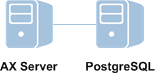
Voraussetzungen
Die PostgreSQL-Datenbank muss bereits auf einem separaten Server installiert worden sein, bevor Sie AX Server installieren. Weitere Informationen finden Sie unter Den PostgreSQL-Datenbankserver installieren.
Das Installationsprogramm herunterladen
Hinweis
Die Downloadseite für das Installationsprogramm stellt die aktuellste Version von Analytics Exchange zur Verfügung. Wenn Sie ein Installationsprogramm für eine ältere Version benötigen, kontaktieren Sie bitte den Support für eine Kopie des Installationsprogramms der von Ihnen benötigten Version.
- Melden Sie sich im Launchpad (www.highbond.com) an.
Der Systemadministrator Ihres Unternehmens sollte Anmeldeinformationen von der Adresse notifications@highbond.com erhalten haben. Falls Sie sich an Ihrem Launchpad-Konto nicht anmelden können, setzen Sie sich bitte mit dem Systemadministrator Ihres Unternehmens oder dem Support in Verbindung.
- Klicken Sie unter Ressourcen auf Downloads.
- Klicken Sie im oberen Menü auf Analytics Exchange.
- Aus der Liste Wählen Sie ein Softwarepaket, das Sie herunterladen möchten wählen Sie das Installationsprogramm, das Sie herunterladen möchten.
Hinweis
Stellen Sie sicher, dass Sie die richtige Version (Nicht-Unicode oder Unicode) herunterladen, da alle installierten Anwendungen dieselbe Version verwenden müssen.
- Klicken Sie auf Version <Versionsnummer> herunterladen, und speichern Sie das Installationsprogramm auf dem Rechner, auf dem Sie die Anwendung installieren möchten.
AX Server installieren
Achtung
Sie müssen das KB2919355 Windows-Update installieren, bevor Sie mit der Analytics-Exchange-Installation unter Windows Server 2012 R2 beginnen. Wenn Sie dieses Update nicht installieren, schlägt Ihre Analytics-Exchange-Installation fehl.
Analytics-Exchange-Dienste konfigurieren
- Falls Sie zur Installation erforderlicher Komponenten aufgefordert werden, klicken Sie auf Installieren und warten, bis die Komponenten installiert wurden.
Folgen Sie den Anweisungen auf dem Bildschirm, um die Einrichtung der erforderlichen Komponenten abzuschließen. Nach der Installation der Voraussetzungen müssen Sie den Server möglicherweise neu starten.
Wenn Sie den Server neu starten müssen, fahren Sie nach dem Neustart mit der Installation fort, indem Sie auf das Installationsprogramm doppelklicken und die entsprechende Sprache, das Zielverzeichnis und den Datenbankserver auswählen.
Hinweis
Sie werden möglicherweise aufgefordert, die Nutzungsbedingungen für das .NET-Framework zu akzeptieren, wenn Sie die Voraussetzungen installieren. Das Dialogfeld für die Nutzungsbedingungen wird möglicherweise hinter dem Dialogfeld des Analytics-Exchange-Installationsprogramms angezeigt. Falls Ihnen eine Verzögerung auffällt, überprüfen Sie, ob das Installationsprogramm des .NET-Frameworks nicht auf Ihre Eingabe wartet.
- Klicken Sie auf der Startseite auf Weiter. Wählen Sie auf der Seite Lizenzvertrag die Option Ich stimme den obigen Bedingungen und dem Galvanize-Abonnementrahmenvertrag zu, und klicken Sie auf Weiter.
- Im Bildschirm Zielordner und Einstellungen legen Sie fest, wo die Anwendungsdateien von AX Server installiert werden. Geben Sie auch den Pfad ein, in dem die AX-Server-Daten gespeichert werden sollen.
Falls erforderlich, klicken Sie auf Ändern, um einen oder beide Standardpfade zu ändern. Die angegebenen Pfade dürfen keine Leerzeichen enthalten und es muss ausreichend Festplattenspeicher für AX-Server-Daten verfügbar sein.
Hinweis
Wenn Sie AX-Server-Daten auf einem dedizierten Dateiserver oder einem anderen Netzwerkpfad speichern möchten, müssen Sie den freigegebenen Ordner nach Abschluss der Installation konfigurieren. Der freigegebene Ordner kann nicht im AX-Server-Installationsprogramm angegeben werden.
- Geben Sie in der Konsole Analytics-Exchange-Konnektor-Port die Portnummer für den zu verwendenden AX-Konnektor ein oder akzeptieren Sie den Standardwert 10000.
Der AX-Konnektor-Dienst wird primär für den Zugriff auf Analytics-Tabellen auf AX Server über Analytics verwendet.
- Im Bereich Analytics-Exchange-Tomcat-Dienstkonto führen Sie die folgenden Schritte aus und klicken auf Weiter:
- Geben Sie die Domäne und den Benutzernamen für das Konto im Format Domäne\Benutzername ein.
In Abhängigkeit von der Windows-Server-Version enthält das Installationsprogramm möglicherweise eine Durchsuchen-Schaltfläche, mit der das benötigte Konto gefunden werden kann. Falls Sie den Computer durchsuchen, müssen Sie im Dialogfeld Nach einem Benutzerkonto durchsuchen zuerst die Domäne oder den Servernamen angeben, damit Ihnen das Installationsprogramm die richtige Liste der verfügbaren Benutzerkonten anzeigen kann.
Hinweis
Die Verwendung eines lokalen Benutzerkontos zur Ausführung des TomEE Dienstes wird nicht unterstützt. Diese Konten weisen nicht die benötigten Rechte auf, um einige Analytics-Befehle auszuführen.
- Geben Sie das Kennwort für das Konto ein.
- Geben Sie die Domäne und den Benutzernamen für das Konto im Format Domäne\Benutzername ein.
- Wenn Sie aufgefordert werden, dem Tomcat-Dienstkonto das Recht Anmelden als Dienst zuzuweisen, klicken Sie auf Ja und dann auf OK.
Informationen über die Optionen zur Konfiguration von Dienstkonten finden Sie unter Dienstkonto konfigurieren.
Einstellungen für Datenbankverbindung konfigurieren
Sicherheit und Authentifizierung konfigurieren
- Auf der Seite Verbindungsdetails für Microsoft Active Directory stellen Sie sicher, dass der Wert im Textfeld Standarddomäne richtig ist oder geben den korrekten Wert ein und klicken dann auf Weiter.
Hinweis
Die Standarddomäne ist die Domäne, über die Domänenendbenutzer authentifiziert werden, solange sie bei ihrer Anmeldung keine Domäne über formularbasierte Authentifizierung angeben. Wenn ein Endbenutzer beispielsweise jsmith als Benutzername eingibt und die Standarddomäne „ABC“ ist, entspricht dies der Eingabe von abc\jsmith.
- Auf der Seite Analytics-Exchange-Authentifizierung wählen Sie die geeignete Authentifizierungsmethode aus:
- Formularbasierte Authentifizierung: Wählen Sie diese Option, wenn Sie möchten, dass Benutzer stets zur Eingabe ihres Benutzernamens und Kennworts aufgefordert werden, wenn sie eine neue Analytics-Exchange-Sitzung beginnen. Eine Sitzung wird erstellt, sobald ein neuer Webbrowser geöffnet oder AX Client gestartet wird.
- Integrierte Windows-Authentifizierung: Wählen Sie diese Option, wenn Sie möchten, dass Benutzer für Analytics-Exchange-Anwendungen ohne eine Benutzereingabe auf Basis ihres Benutzerkontos authentifiziert werden, mit dem sie sich an Windows angemeldet haben. Benutzerkonten, die zu der konfigurierten Active-Directory-Domäne gehören, müssen ihren Benutzernamen und ihr Kennwort nicht eingeben, wenn sie auf Analytics-Exchange-Anwendungen zugreifen.
Weitere Informationen über die Authentifizierungsoptionen und die benötigte Konfiguration finden Sie in Authentifizierung in Analytics Exchange.
- Geben Sie die Einzelheiten zur Konfiguration der AX-Server-Authentifizierung ein, indem Sie wie folgt verfahren und auf Weiter klicken:
- Wenn Sie Formularbasierte Authentifizierung gewählt haben, geben Sie den Hostnamen des Servers an, auf dem AX Server installiert ist. Beispiel: AX.ABC.COM.
- Falls Sie Integrierte Windows-Authentifizierung ausgewählt haben, müssen Sie folgende Informationen eingeben:
- Analytics-Exchange-Server-Hostname: Legen Sie den Hostnamen des Servers fest, auf dem AX Server installiert ist. Beispiel: AX.ABC.COM
- Active-Directory-Domäne: Die Active-Directory-Domäne, die zur Authentifizierung von Benutzern verwendet wird.
- Kerberos-Domänencontroller IP-Adresse: Die IP-Adresse des Active-Directory-Domänencontrollers Ihrer Organisation.
- Kerberos-Dienstkennwort: Das Kennwort für das in Active Directory erstellte Konto für den Dienstprinzipalnamen (SPN).
- Wenn Sie bereits ein SSL-Sicherheitszertifikat besitzen, verfahren Sie auf der Seite SSL-Zertifikatsinformationen wie folgt:
- Wählen Sie Bestehende Keystore-Datei verwenden, und navigieren Sie zu der Keystore-Datei auf dem Server.
- Geben Sie das bestehende Keystore-Kennwort ein.
- Auf der Seite SSL-Zertifikatsinformationen geben Sie die folgenden Informationen ein und klicken Sie dann auf Weiter:
Feld Beschreibung Servername Der Hostname des Datenbankservers. Beispiel: ax.abc.com. Name der Abteilung oder des Geschäftsbereichs Der Geschäftsbereich oder die Unternehmenseinheit, für den/die das Zertifikat ausgestellt werden soll. Zum Beispiel: Entwicklung. Organisationsname Der Name Ihres Unternehmens oder Ihrer Organisation. Beispiel: ABC Corporation. Ort Die Stadt oder die Gemeinde, in der sich Ihr Unternehmen oder Ihre Organisation befinden. Zum Beispiel: Vancouver. Bundesland/Kanton Das Bundesland oder der Kanton, in dem sich Ihr Unternehmen oder Ihre Organisation befinden. Zum Beispiel: BC. Länderkennung Die zweistellige Länderkennung des Landes, in dem sich Ihr Unternehmen oder Ihre Organisation befindet. Zum Beispiel: CA. Keystore-Kennwort Geben Sie ein Kennwort ein, das mindestens sechs Zeichen lang ist.
Hinweis
Wenn Sie eine bestehende Keystore-Datei verwenden, wird diese Instanz des Textfelds Keystore-Kennwort deaktiviert.
Kennwort für privaten Schlüssel Geben Sie dasselbe Kennwort erneut ein. Das Keystore-Kennwort und das Kennwort für privaten Schlüssel müssen identisch sein. Informationen über die Verwendung dieses Zertifikats und Optionen zur Konfiguration finden Sie unter Sicherheitszertifikate.
- Auf der Seite Geben Sie den Benutzernamen und das Kennwort für die Tomcat-Konsole ein klicken Sie auf Weiter:
- Benutzername: Geben Sie den Benutzernamen ein, den Sie für den Zugriff auf und die Verwaltung von Tomcat Web Application Manager und der Webanwendung AX-Server-Konfiguration verwenden möchten.
- Kennwort: Geben Sie ein Kennwort für den Benutzernamen ein.
- Kennwort bestätigen: Geben Sie das Kennwort erneut an, um es zu bestätigen.
Die Installation abschließen
- Klicken Sie auf Installieren.
Hinweis
Vor dem Abschluss der Installation müssen Sie rund eine Minute warten, während geprüft wird, ob der TomEE-Anwendungsserver funktioniert. Es kann sein, dass zwischendurch das Befehlsfenster angezeigt wird. Brechen Sie die Installation nicht ab.
- Sobald die Installation abgeschlossen ist, klicken Sie auf Fertigstellen, um das Installationsprogramm zu verlassen.
Die Webanwendung AX-Server-Konfiguration öffnet sich im Standard-Webbrowser, nachdem das Installationsprogramm abgeschlossen wurde.
Sie müssen in der Webanwendung die nach der Installation notwendigen Maßnahmen abschließen, damit AX Server voll funktionsfähig ist. Weitere Informationen finden Sie unter Schritte nach der Installation.
Hinweis
Wenn die Webanwendung AX-Server-Konfiguration innerhalb des Webbrowsers einen Fehler anzeigt, sollten Sie 2 bis 3 Minuten warten, bevor Sie die Seite erneut laden. Je nach der Hardware Ihres Servers kann es einige Minuten dauern, bis die notwendigen Dienste vollständig funktionieren.
Tipp
Wenn Sie die Webanwendung AX-Server-Konfiguration schließen, bevor alle nach der Installation notwendigen Maßnahmen abgeschlossen wurden, können Sie später wieder in einem Webbrowser auf sie zugreifen. Der Standardpfad lautet:
https://<Servername>/aclconfig
<Servername> ist der Hostname oder die IP-Adresse Ihres AX Servers. Beispiel:
https://axserver.beispiel.com/aclconfig.